
어휴, 엑셀만 켰다 하면 머리가 지끈거린다고요? 😫 특히 곱하기 계산! 일일이 두드려 넣자니 시간은 시간대로 잡아먹고, 혹시나 실수라도 할까 봐 조마조마하셨죠? 🙅♀️ 이제 걱정 마세요! 딱 10분만 투자하면 엑셀 곱하기 자동 계산, 정말 쉽게 마스터할 수 있답니다! 😉 안 보면 후회할 꿀팁 대방출! 지금 바로 시작해볼까요? 🚀
엑셀 곱하기, 이제 걱정 끝! 핵심 3가지! 🔑
- 수식 복사 신공: 드래그 한 번으로 수백, 수천 개의 셀에 곱하기 수식을 한 번에 적용하는 마법! ✨
- 절대 참조 & 이름 정의: 엑셀 곱하기, 수식 꼬일 걱정 없이 완벽하게 고정하는 방법! 🔒
- 자동 계산 활용: 엑셀 곱하기, 조건부 서식, 데이터 테이블과 만나 무한대로 똑똑해지는 비법! 🧠
곱하기, 엑셀 자동 계산 시작! 🤖
엑셀 곱하기, 이제 더 이상 힘들게 계산하지 마세요! 엑셀의 강력한 자동 계산 기능을 활용하면 순식간에 원하는 결과를 얻을 수 있어요. 덧셈, 뺄셈만큼이나 쉬운 곱하기, 지금부터 하나씩 알아볼까요? 😇
가장 기본적인 방법은 셀에 직접 수식을 입력하는 거예요. 엑셀에서 수식은 항상 "="으로 시작한다는 점, 잊지 마세요! 예를 들어 A1 셀의 값과 B1 셀의 값을 곱하고 싶다면, C1 셀에 "=A1*B1"을 입력하면 끝! 정말 간단하죠? 🎉
하지만 이렇게 하나씩 입력하는 건 너무 비효율적이에요. 특히 데이터가 많을 때는 더욱 그렇죠. 그래서 필요한 게 바로 수식 복사 기능이랍니다! 마우스 드래그 몇 번으로 수백, 수천 개의 셀에 곱하기 수식을 자동으로 적용할 수 있어요. 🤩
C1 셀에 "=A1*B1"을 입력한 후, C1 셀의 오른쪽 아래 모서리에 마우스를 가져가면 "+" 모양으로 바뀌는 것을 볼 수 있어요. 이때 마우스를 클릭한 채로 쭉 드래그하면, 드래그한 범위만큼 수식이 자동으로 복사된답니다! 🥳
엑셀은 똑똑해서 수식을 복사할 때 자동으로 셀 주소를 변경해줘요. 예를 들어 C2 셀에는 "=A2*B2", C3 셀에는 "=A3*B3"처럼 자동으로 계산해준답니다. 이걸 바로 상대 참조라고 해요. 엑셀 곱하기 자동 계산의 핵심 원리죠! 👍
엑셀 수식 복사, 이렇게 쉬울 수가! 🪄
수식 복사, 정말 편리하지만 가끔 문제가 발생하기도 해요. 예를 들어, 모든 값을 특정 셀의 값과 곱해야 하는 경우를 생각해볼까요? 🤔 이럴 때는 상대 참조 때문에 수식이 엉망이 될 수 있어요.
이럴 때 필요한 게 바로 절대 참조랍니다! 절대 참조는 수식을 복사해도 셀 주소가 변하지 않도록 고정해주는 기능이에요. 🔒 셀 주소 앞에 "$" 기호를 붙여서 사용해요. 예를 들어, A1 셀을 절대 참조하고 싶다면 "$A$1"이라고 입력하면 돼요.
이제 모든 값을 D1 셀의 값과 곱하는 수식을 만들어볼까요? C1 셀에 "=$A1*$D$1"을 입력하고 수식을 복사하면, A열의 값들은 변하지만 D1 셀은 고정된 채로 계산되는 것을 확인할 수 있을 거예요. 😉
절대 참조를 활용하면 엑셀 곱하기, 정말 다양한 방식으로 응용할 수 있답니다. 예를 들어, 할인율을 적용하거나, 환율을 계산하는 등 다양한 상황에서 유용하게 사용할 수 있어요. 💯
| 품목 | 가격 (A열) | 할인율 (D1 셀) | 할인 가격 (C열) |
|---|---|---|---|
| 상품 1 | 1000 | 10% | =A1*(1-$D$1) |
| 상품 2 | 2000 | 10% | =A2*(1-$D$1) |
| 상품 3 | 3000 | 10% | =A3*(1-$D$1) |
절대 참조, 엑셀 곱하기 에러 방지! 🛡️
절대 참조를 사용하다 보면 가끔씩 헷갈리는 경우가 있어요. 특히 행과 열 중 어느 것을 고정해야 할지 고민될 때가 있죠. 😥 이럴 때는 상황에 맞춰 적절하게 혼합 참조를 활용하면 문제를 해결할 수 있답니다.
혼합 참조는 행 또는 열 중 하나만 고정하는 방식이에요. 예를 들어, "$A1"은 열은 고정하고 행은 변경되는 참조이고, "A$1"은 행은 고정하고 열은 변경되는 참조랍니다. 🤓
혼합 참조를 활용하면 엑셀 곱하기, 더욱 복잡한 계산도 문제없이 처리할 수 있어요. 예를 들어, 행과 열에 각각 다른 값을 곱해야 하는 경우, 혼합 참조를 사용하면 원하는 결과를 얻을 수 있답니다. 💪
| A열 (1) | B열 (2) | C열 (3) | |
|---|---|---|---|
| 1행 | =A1*$A$1 | =B1*$B$1 | =C1*$C$1 |
| 2행 | =A2*$A$1 | =B2*$B$1 | =C2*$C$1 |
| 3행 | =A3*$A$1 | =B3*$B$1 | =C3*$C$1 |
이름 정의, 엑셀 곱하기를 더 쉽게! 🏷️
엑셀 곱하기를 더욱 쉽고 직관적으로 만들고 싶다면 이름 정의 기능을 활용해보세요! 이름 정의는 셀 또는 셀 범위를 특정 이름으로 지정하는 기능이에요. 💡
이름 정의를 사용하면 수식에서 셀 주소 대신 이름을 사용할 수 있어서, 수식을 훨씬 이해하기 쉽게 만들 수 있답니다. 예를 들어, D1 셀에 "할인율"이라는 이름을 정의했다면, 수식에서 "$D$1" 대신 "할인율"이라고 입력할 수 있어요. 😎
이름 정의는 엑셀 곱하기 뿐만 아니라, 엑셀의 다양한 기능을 활용할 때 유용하게 사용할 수 있어요. 특히 복잡한 수식을 만들 때, 이름 정의를 사용하면 수식을 훨씬 깔끔하게 정리할 수 있답니다. ✨
이름 정의는 다음과 같이 할 수 있어요.
- 이름을 정의할 셀 또는 셀 범위를 선택하세요.
- 수식 탭에서 "이름 정의"를 클릭하세요.
- "새 이름" 대화 상자에서 원하는 이름을 입력하고, 범위를 확인한 후 "확인"을 클릭하세요.
엑셀 곱하기, 참조 오류 완벽 해결! 🐛
엑셀 곱하기를 하다 보면 가끔씩 "#REF!"와 같은 참조 오류가 발생하는 경우가 있어요. 😱 이는 수식에서 참조하는 셀이 삭제되었거나, 잘못된 위치를 참조하고 있을 때 발생하는 오류랍니다.
참조 오류가 발생했을 때는 당황하지 말고, 오류가 발생한 셀을 클릭해서 수식을 확인해보세요. 수식에서 참조하는 셀이 실제로 존재하는지, 올바른 위치를 참조하고 있는지 꼼꼼하게 확인해야 해요. 👀
만약 참조하는 셀이 삭제되었다면, 수식을 수정해서 올바른 셀을 참조하도록 변경해야 해요. 만약 셀 위치가 잘못되었다면, 수식을 수정해서 올바른 위치를 참조하도록 변경해야겠죠? 😊
참조 오류는 엑셀 곱하기 뿐만 아니라, 엑셀의 모든 수식에서 발생할 수 있는 오류이기 때문에, 오류 해결 방법을 잘 알아두는 것이 중요해요. 👍
엑셀 곱하기, 수식 일관성 유지하는 비법! 🔑
엑셀 곱하기를 하다 보면 수식이 꼬여서 결과가 이상하게 나오는 경우가 종종 있어요. 😫 특히 데이터가 많을 때는 수식 하나하나를 확인하기가 쉽지 않죠. 이럴 때는 엑셀의 다양한 기능을 활용해서 수식의 일관성을 유지하는 것이 중요해요.
가장 기본적인 방법은 수식을 복사하기 전에, 먼저 수식이 올바르게 작성되었는지 확인하는 거예요. 수식을 복사한 후에는, 몇 개의 셀을 임의로 선택해서 수식이 제대로 복사되었는지 확인하는 것이 좋답니다. 🧐
또한 엑셀의 "수식 검사" 기능을 활용하면 수식의 오류를 쉽게 찾을 수 있어요. 수식 검사 기능은 수식에 사용된 셀을 추적하거나, 수식의 계산 과정을 단계별로 보여주는 등 다양한 기능을 제공한답니다. 🤩
| 기능 | 설명 |
|---|---|
| 오류 검사 | 수식에서 발생할 수 있는 오류를 자동으로 검사해줍니다. |
| 수식 분석 | 수식에 사용된 셀들을 추적하거나, 수식의 계산 과정을 단계별로 보여줍니다. |
| 워치 윈도우 | 특정 셀의 값을 실시간으로 확인할 수 있습니다. 복잡한 수식을 디버깅할 때 유용합니다. |
엑셀 곱하기 + 조건부 서식 = ✨
엑셀 곱하기에 조건부 서식을 더하면 데이터 분석이 더욱 강력해져요! 조건부 서식은 특정 조건에 맞는 셀의 서식을 자동으로 변경해주는 기능이에요. 예를 들어, 곱셈 결과가 특정 값보다 큰 셀을 강조 표시하거나, 특정 범위 내에 있는 값을 다른 색으로 표시할 수 있답니다.
조건부 서식을 활용하면 엑셀 곱하기 결과를 시각적으로 쉽게 파악할 수 있어요. 예를 들어, 매출액이 목표치를 초과한 제품을 녹색으로 표시하거나, 손실이 발생한 제품을 빨간색으로 표시하면, 한눈에 문제점을 파악할 수 있겠죠? 😉
조건부 서식은 다음과 같이 설정할 수 있어요.
- 조건부 서식을 적용할 셀 범위를 선택하세요.
- 홈 탭에서 "조건부 서식"을 클릭하세요.
- 원하는 규칙을 선택하고, 조건을 설정한 후 서식을 지정하세요.
엑셀 곱하기 + 데이터 테이블 = 📈
엑셀 곱하기에 데이터 테이블 기능을 활용하면 다양한 시나리오를 한 번에 분석할 수 있어요! 데이터 테이블은 특정 변수의 값을 변경했을 때, 수식 결과가 어떻게 변하는지 표 형태로 보여주는 기능이에요.
예를 들어, 판매 가격을 변경했을 때 매출액이 어떻게 변하는지, 이자율을 변경했을 때 대출 상환액이 어떻게 변하는지 등을 데이터 테이블을 통해 쉽게 확인할 수 있답니다. 🤓
데이터 테이블은 엑셀 곱하기 뿐만 아니라, 엑셀의 다양한 기능을 활용할 때 유용하게 사용할 수 있어요. 특히 의사 결정을 내릴 때, 데이터 테이블을 활용하면 더욱 합리적인 선택을 할 수 있겠죠? 👍
엑셀 곱하기, 실전 활용 사례! 💼
엑셀 곱하기는 정말 다양한 분야에서 활용될 수 있어요. 예를 들어, 쇼핑몰에서는 판매 가격과 판매 수량을 곱해서 매출액을 계산할 수 있고, 회사에서는 근무 시간과 시급을 곱해서 급여를 계산할 수 있겠죠? 🏢
뿐만 아니라, 개인적으로도 엑셀 곱하기를 활용할 수 있어요. 예를 들어, 가계부를 작성할 때, 품목별 가격과 수량을 곱해서 지출액을 계산하거나, 투자 수익률을 계산하는 데 사용할 수 있답니다. 💰
엑셀 곱하기는 엑셀의 가장 기본적인 기능이지만, 그 활용도는 무궁무진해요. 엑셀 곱하기를 능숙하게 활용할 수 있다면, 업무 효율성을 높이는 것은 물론, 개인적인 목표 달성에도 큰 도움이 될 거예요. 💪
엑셀 곱하기, 더 깊이 파고들기! 🚀
엑셀 배열 수식 곱하기, 한 번에 계산! 🧮

배열 수식을 사용하면 여러 셀의 값을 한 번에 곱할 수 있어요. 예를 들어, A1:A10 셀의 값과 B1:B10 셀의 값을 각각 곱한 다음, 그 합계를 구하고 싶다면 배열 수식을 활용하면 편리하답니다.
=SUM(A1:A10*B1:B10)위 수식을 입력할 때는 Ctrl+Shift+Enter 키를 동시에 눌러야 배열 수식으로 인식된다는 점, 잊지 마세요! 배열 수식은 복잡한 계산을 간단하게 처리할 수 있도록 도와준답니다. 💯
엑셀 곱하기 함수, PRODUCT 완벽 활용! ⚙️
엑셀에는 곱셈을 위한 전용 함수, PRODUCT가 있어요. PRODUCT 함수는 지정된 범위의 모든 숫자를 곱한 결과를 반환해준답니다. 🤓
=PRODUCT(A1:A5)위 수식은 A1부터 A5 셀까지의 모든 값을 곱한 결과를 보여줍니다. PRODUCT 함수는 여러 개의 값을 곱해야 할 때 매우 유용하게 사용할 수 있어요. 👍
엑셀 곱하기 응용, 지수 계산도 문제 없어! ➕
엑셀에서 지수 계산을 할 때는 "^" 연산자를 사용해요. 예를 들어, 2의 3승을 계산하고 싶다면 "=2^3"이라고 입력하면 된답니다. 간단하죠? 😉
지수 계산은 복리 계산이나 성장률 계산 등 다양한 분야에서 활용될 수 있어요. 엑셀 곱하기를 응용해서 지수 계산까지 마스터해보세요! 🚀
엑셀 곱하기 & 통계 함수, 데이터 분석 끝판왕! 📊
엑셀에는 다양한 통계 함수가 있어요. 이 함수들을 엑셀 곱하기와 함께 사용하면 더욱 강력한 데이터 분석을 수행할 수 있답니다. 예를 들어, AVERAGE 함수와 PRODUCT 함수를 함께 사용해서 기하 평균을 구할 수 있어요. 🤯
기하 평균은 성장률과 같이 비율로 표시되는 데이터의 평균을 구할 때 유용하게 사용될 수 있답니다. 엑셀 곱하기와 통계 함수를 활용해서 데이터 분석 전문가로 거듭나보세요! 😎
엑셀 곱하기, VBA로 자동화 마스터! 💻

VBA(Visual Basic for Applications)는 엑셀의 기능을 확장해주는 프로그래밍 언어예요. VBA를 사용하면 엑셀 곱하기를 포함한 다양한 작업을 자동화할 수 있답니다. 🤖
예를 들어, 특정 조건에 맞는 셀을 자동으로 곱하거나, 여러 개의 파일을 한 번에 처리하는 매크로를 만들 수 있어요. VBA는 엑셀 자동화의 핵심 기술이라고 할 수 있죠. 엑셀 곱하기를 VBA와 함께 사용하면 업무 효율성을 극대화할 수 있을 거예요! 💯
엑셀 곱하기 글을 마치며… ✍️
오늘 엑셀 곱하기에 대한 다양한 팁들을 알려드렸는데, 어떠셨나요? 😊 엑셀 곱하기는 엑셀의 가장 기본적인 기능이지만, 그 활용도는 무궁무진하다는 것을 알 수 있었을 거예요. 수식 복사, 절대 참조, 이름 정의 등 다양한 기능들을 활용하면 엑셀 곱하기를 더욱 쉽고 효율적으로 사용할 수 있답니다. 🤩
엑셀은 배우면 배울수록 더욱 강력한 도구가 되어줄 거예요. 오늘 배운 내용들을 바탕으로 엑셀 곱하기를 마스터하고, 엑셀 실력 향상에 더욱 힘써보세요! 💪 꾸준히 연습하고 활용하다 보면 어느새 엑셀 고수가 되어 있을 거예요! 😉 엑셀 곱하기, 이제 더 이상 두려워하지 마세요! 여러분도 엑셀 자동 계산 마스터가 될 수 있습니다! 🚀 궁금한 점이 있다면 언제든지 댓글로 질문해주세요! 👋
엑셀 곱하기 관련 동영상


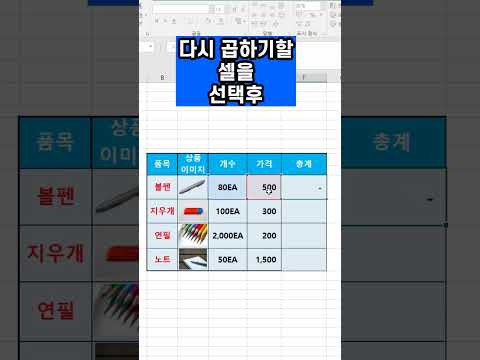
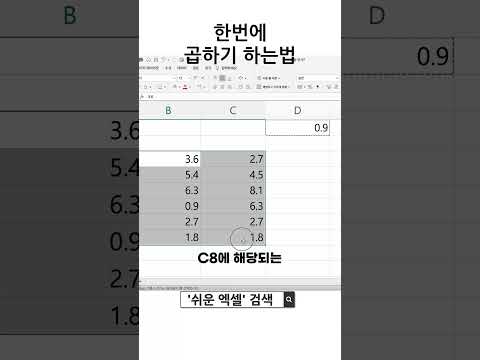
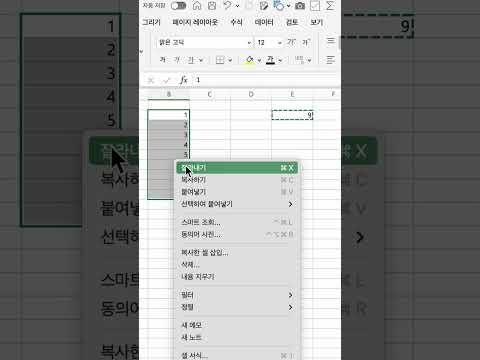


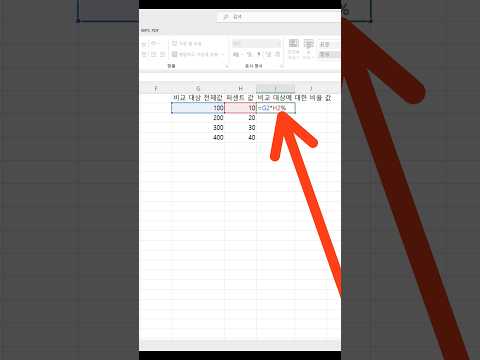
엑셀 곱하기 관련 상품검색



